win10分辨率怎么设置
win10分辨率怎么设置?
电脑屏幕的分辨率如果调整不适合,会让人产生视觉疲劳,但是很多人不知道怎么设置,只能看着很大的桌面。下面小编教你如何简单地设置
win10
分辨率。
win10分辨率怎么设置
1、首先进入到系统桌面,鼠标右键点击桌面,然后点击“显示设置”。
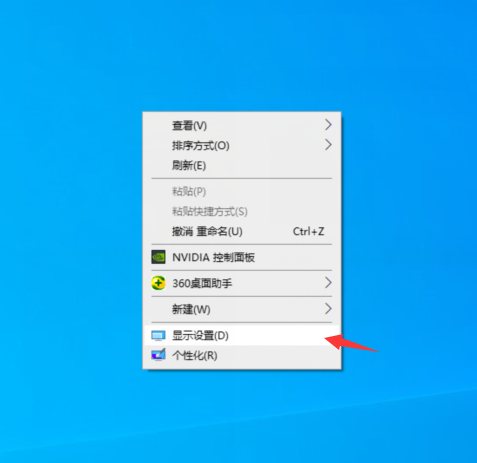
2、左侧栏目点击“显示”。
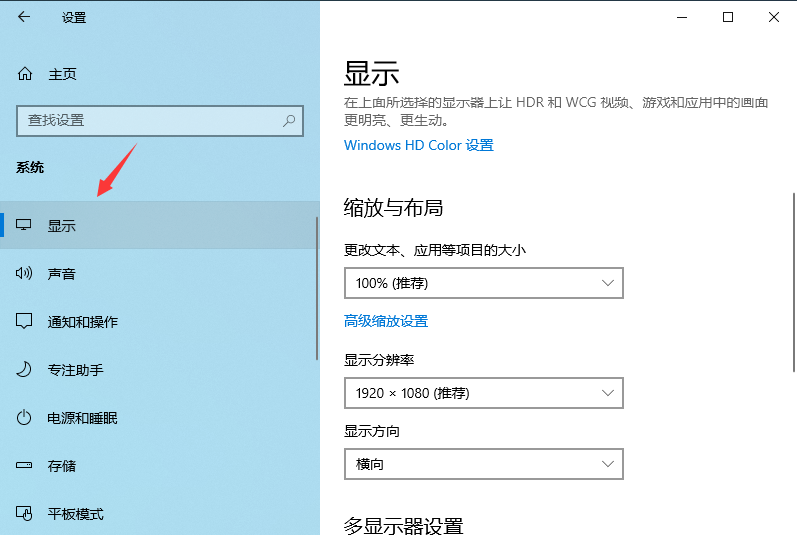
3、然后在右边下面可以看到“显示分辨率”,点击右边的下拉符号。
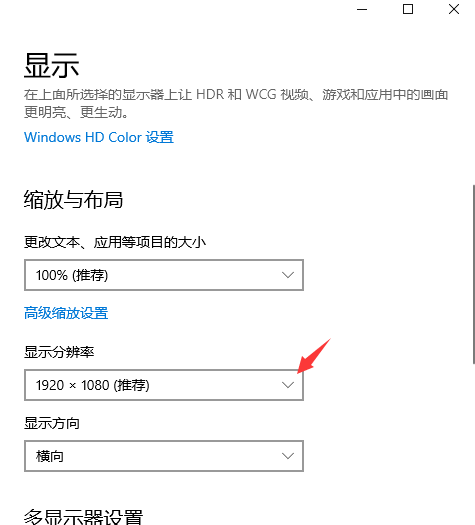
4、从其中选择分辨率比例,通常选择推荐的就是最合适的,当然也可以根据自己需要逐个尝试调整。
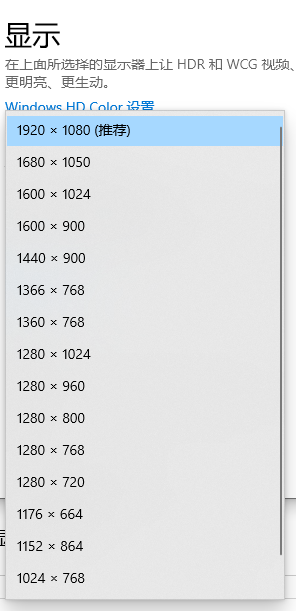
通过设置分辨率,电脑使用起来也会更舒服。
win10分辨率怎么设置?按照上面的一系列操作后,相信会对您有一点帮助,感谢您浏览我们的文章。
相关文章
- win10无法打开txt文件怎么办?win10无法打开txt文件问题解析
- win10睡眠功能在哪?win10睡眠功能位置介绍
- win10系统提示shellappsfolder没有注册类怎么解决?
- win10如何关闭系统保护?win10系统保护关闭方法
- win10怎么取消开机密码?win10取消开机密码的方法
- Win10 wlan不见了只有飞行模式怎么办?
- win10文件名乱码但内容正常怎么办?
- win10自带便签不见了怎么办?win10自带便签不见了问题解析
- win10系统pci设备感叹号怎么办?win10系统pci设备感叹号问题解析
- win10怎么打开颜色滤镜功能?win10系统启动颜色滤镜方法
- win10系统炉石传说无法修改分辨率如何解决?
- win10系统如何配置boot?win10系统配置boot操作方法
- win10系统怎么永久禁用驱动程序强制签名?
- win10日志文件怎么删除?win10日志文件删除路径在哪解析
- win10文件小黄锁怎么取消?win10文件出现小黄锁问题解析
- win10系统无法使用快捷方式启动录屏功能怎么办?
